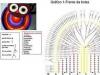¿Tienes problemas en tu teléfono Android o cualquier otro con tarjeta de memoria? ¿No puedes leer datos o tu teléfono/tableta Android no los detecta?
Puede reparar una tarjeta micro SD dañada si está dañada usando una computadora, verificar si hay errores o reformatearla por completo.
En general, el hecho de que la tarjeta SD no sea legible no es algo inusual. Si tiene muchos datos almacenados y los usa mucho en su teléfono, siempre existe la posibilidad de que tenga problemas para leer el contenido.
Pero esto no significa que la tarjeta deba desecharse inmediatamente. Siempre existe la posibilidad de restaurar la tarjeta SD.
A veces la solución puede ser comprobar sistema de archivos para errores en archivos guardados, reparación de sectores defectuosos, formateo de una tarjeta o eliminación completa sección (estructura del mapa) y su recreación. A continuación veremos todas estas soluciones.
¿Cómo puedo restaurar la funcionalidad de una tarjeta SD externa?
Para reparar una tarjeta SD dañada necesitará:
- computadora o computadora portátil con Windows;
- cualquier forma de conectar una tarjeta SD directamente a una computadora.
Puede conectarlo a su computadora mediante un adaptador; de lo contrario, puede comprar un lector de tarjetas USB.
Método uno: reparar un sistema de archivos CHKDSK dañado
Si su dispositivo dice que la tarjeta SD está dañada, esto es lo que puede hacer. La primera y más sencilla forma es utilizar la herramienta de recuperación de disco del sistema de Windows, es decir, CHDSK.
Esta herramienta es de Microsoft y solo está disponible en computadoras con Windows. CHKDSK hace esto sin eliminar ningún archivo, por lo que no perderá ningún dato de la tarjeta.
Primero, conecte la tarjeta SD directamente a su computadora o computadora portátil e inicie "Mi PC" o "Esta PC" (Windows 8 y versiones posteriores).
En la lista de unidades, busque la tarjeta SD incluida y anote a qué letra de unidad estaba asignada. Para los fines de esta guía, supongamos que a la tarjeta se le asignó la letra "D".

Presione la combinación de teclas Windows + R para abrir la ventana inicio de windows. En la ventana de ejecución, ingrese el siguiente comando para habilitar línea de comando: CMD.
Aparecerá una nueva ventana del símbolo del sistema. Ahora debes ingresar el comando apropiado que escaneará la tarjeta de memoria y corregirá los errores que contiene. El comando se ve así: chkdsk D: /f

Por supuesto, en lugar de "D:", escriba la letra de su unidad (no olvide los dos puntos). Presione el botón "Entrar" para comenzar a escanear.
Después de escanear, puede verificar su unidad de memoria y ver si todo está funcionando.
Método dos: formatear una tarjeta SD dañada
La segunda forma de reparar una tarjeta SD dañada es formatearla eliminando todos los datos. Esta opción puede ayudar si CHKDSK no pudo verificar y aún tiene problemas (por ejemplo, errores al leer archivos individuales).
Por supuesto, perderá todos sus datos, pero es probable que el formateo repare la tarjeta.
Para hacer esto, conecte la unidad a su computadora y luego abra "Mi PC" o "Esta computadora". En la lista de unidades, busque la tarjeta SD conectada y haga clic derecho en ella.

Seleccione Formato en el menú contextual. Aparecerá una nueva ventana de formato para la unidad especificada (en en este caso Tarjeta SD).
Haga clic en el botón "Tamaño de asignación predeterminado" y asegúrese de que esté seleccionado "FAT32" como sistema de archivos.
Puede formatear con la opción "Formato rápido" seleccionada, sólo para obtener más resultados precisos Le recomiendo que desmarque esta casilla; el formateo llevará mucho más tiempo, pero se hará con más cuidado, lo que puede ayudar a resolver problemas con la tarjeta.
Después de formatear, reinserte la tarjeta en su teléfono inteligente, tableta, cámara digital u otro dispositivo que esté utilizando y asegúrese de que la tarjeta esté funcionando correctamente.
Método tres: eliminar completamente todas las particiones y volver a crearlas
Una tarjeta SD no se diferencia de un disco normal: puede tener una o más particiones. Por defecto siempre hay una sola sección.
Puede formatear la tarjeta de tal manera que elimine completamente la partición y la deje sin asignar.
Esto se llama formateo de bajo nivel. Tenga en cuenta que esto también eliminará permanentemente todos los datos de la tarjeta de memoria.
Después de formatear, puede crear una nueva partición. Esto suele ayudar cuando la tarjeta de memoria aparece como "RAW" después de conectarse y no muestra ninguna partición a la que se pueda acceder.
Para este formateo, puede utilizar un programa llamado "Herramienta de formato de bajo nivel HDD". Puedes descargarlo a continuación.
Conecte la unidad a su computadora y luego ejecute la herramienta de nivel nivel bajo disco duro.
Verá una lista de todas las unidades en su computadora, incluida la unidad externa conectada. Busque su tarjeta SD en la lista y selecciónela.
Asegúrate de elegir correctamente. Una vez seleccionado, haga clic en Continuar y vaya a la pestaña Formatear este dispositivo.

La tarjeta se formateará completamente y se eliminarán todas las particiones. Esta será ahora una superficie limpia y sin distribuir.

Eso no es todo: la tarjeta está en tal estado que será inútil. Ahora vaya al menú Inicio, busque la carpeta Herramientas administrativas de Windows y seleccione Administración de computadoras.
Una ventana nueva aparecerá. En él, seleccione "Administración de discos". Aparecerá una nueva ventana que muestra todas las unidades, tanto internas como externas, conectadas mediante USB.
Encuentre su disco, cuya superficie se muestra en negro. Haga clic derecho en el área negra no asignada y seleccione Nuevo volumen simple.
Verás un asistente que te guiará paso a paso a través del proceso de creación de una partición. No necesita cambiar nada, simplemente haga clic en Siguiente. Preste atención al campo Sistema de archivos y asegúrese de que esté seleccionado FAT32 en lugar de NTFS.
Confirme la creación de la nueva partición. Su tarjeta micro SD ahora aparecerá en la ventana Mi PC con una letra de unidad asignada automáticamente. Puedes desconectarlo de tu computadora y conectarlo a tu teléfono o tableta. Buena suerte.
Desarrollador:
http://hddguru.com/
SO:
ventanas
Interfaz:
Inglés
Usuarios teléfonos inteligentes Android o tabletas a veces encuentran el problema de que el teléfono no reconoce la unidad flash USB. Ahora intentaremos descubrir con qué está conectado esto y qué hacer.
¿Por qué mi teléfono no reconoce la unidad flash USB?
Los dispositivos que ejecutan el sistema operativo Android le permiten conectar dispositivos de almacenamiento externos, por ejemplo, una unidad USB, disco duro. Esto se hace mediante un cable especial llamado OTG. Entonces, veamos por qué el teléfono no ve la unidad flash USB.
Si necesita una unidad flash USB económica y de alta calidad, pídala.
Razón 1: el dispositivo no es compatible con OTG
Para conectar unidades externas al dispositivo, este debe admitir la tecnología On-The-Go. Su esencia es que el teléfono suministra energía al dispositivo de almacenamiento o al disco duro a través de un cable OTG. Debe comprobar si el dispositivo funciona con esta tecnología:
- Vamos a Mercado de juego, ingrese USB OTG Checker en la barra de búsqueda.
- Instale la primera aplicación de la lista de resultados.
- Lancemoslo.
- Si muestra que todo está bien, puedes conectar el cable OTG y la unidad.


Esta es una de las razones por las que el teléfono no ve la unidad flash USB a través del adaptador OTG.
Razón 2: versión de Android
El teléfono debe tener instalado el sistema operativo Android a partir de la versión 3.1; USB 2.0 y 3.0 no son compatibles a continuación.
Razón 3: formato del sistema de archivos
Los dispositivos en los que está instalado el firmware oficial admiten los siguientes sistemas de archivos:
- exFAT;
- FAT32.
Desafortunadamente, el teléfono no funcionará con otros. Hay dos opciones:
- Formatee su unidad para el sistema de archivos deseado.
- Sin embargo, para instalar una aplicación que admita otros sistemas de archivos, necesitará derechos de root.
Por supuesto, el segundo método es conveniente; no es necesario eliminar nada del disco, pero no todos los usuarios tienen derechos de root y no todos saben cómo hacerlo. Por lo tanto, la forma más sencilla es simplemente formatear la unidad a través de una computadora. Esto se hace de forma muy sencilla:

Tenga en cuenta que durante el proceso de formateo, se destruirán todos los datos del disco.
Razón 3: Falta de nutrición
Es raro, pero aún así sucede que el teléfono no proporciona suficiente energía para operar una unidad flash o un disco duro externo. En este caso, solo hay una salida: utilizar un concentrador USB activo al que esté conectada una alimentación externa.

En este caso, la movilidad, lamentablemente, está fuera de discusión.
Razón 4: El conector está dañado

El conector donde está conectado el cable OTG puede estar defectuoso, e incluso si la carga pasa por él, esto no significa que esté funcionando. Es posible que los contactos responsables de la transferencia de datos no estén funcionando. En este caso es necesario acudir a centro de servicio.
Razón 4: El cable OTG está dañado

Una de las razones por las que el teléfono no ve una unidad flash conectada mediante un cable OTG es un mal funcionamiento del propio cable. Debe conectarlo a otro dispositivo y conectarle una unidad flash, si la unidad pasa desapercibida, debe cambiar el cable.
Razón 5: el controlador de potencia OTG se quemó
A veces sucede que un smartphone Android no suministra energía o la suministra, pero no la suficiente. Esto se puede comprobar:

En este caso, deberá llevar el dispositivo a un centro de servicio.
Cómo conectar una unidad flash USB a su teléfono inteligente

Para evitar preguntas innecesarias, vale la pena escribir breves instrucciones Cómo conectar una unidad flash USB a un teléfono inteligente:
- Tome el adaptador OTG. Debe tener un conector USB. Para comprar un adaptador del estándar requerido, es mejor ir a la tienda con un teléfono inteligente, entonces definitivamente obtendrá lo que necesita. Si hay OTG conéctalo al conector microUSB del teléfono o tableta.
- Debe conectar una unidad flash al conector USB del cable OTG.
- Luego sigue en administrador de archivos teléfono inteligente, vaya a sdcard/usbStorage, el contenido de la unidad estará allí.
A continuación se explica cómo conectar una unidad USB a su teléfono inteligente.
Si no hay función OTG
Algunos usuarios se preguntan cómo conectar una unidad flash USB a un teléfono inteligente si no tiene la función OTG. Lamentablemente, no existen smartphones con puertos USB, ya que son bastante grandes. La única opción es utilizar un adaptador OTG, conectar una unidad flash a un teléfono sin OTG no es realista.
Conclusión
Ahora ya sabe por qué su teléfono inteligente no ve la unidad flash y qué hacer si no tiene la función OTG. Estudia detenidamente este material y todo quedará claro.
Hola.
Hoy en día, uno de los tipos de medios más populares es una unidad flash. Y no importa lo que digan, la era de los discos CD/DVD está llegando a su fin. Además, ¡el precio de una unidad flash es sólo 3 o 4 veces más que el precio de un DVD! Es cierto que hay un pequeño "pero": es mucho más difícil "romper" un disco que una unidad flash...
Aunque no es frecuente, a veces ocurre una situación desagradable con las unidades flash: retiras la tarjeta microSD de tu teléfono o cámara, la insertas en tu computadora o computadora portátil, pero no la ve. Puede haber muchas razones para esto: virus, errores de software, falla de una unidad flash, etc. En este artículo me gustaría detenerme sobre las razones más populares de la invisibilidad, además de brindar algunos consejos y recomendaciones sobre qué hacer en tales casos.
Tipos de tarjetas flash. ¿Su lector de tarjetas admite la tarjeta SD?
Aquí me gustaría detenerme con más detalle. Muchos usuarios suelen confundir un tipo de tarjeta de memoria con otro. El caso es que existen tres tipos de tarjetas flash SD: microSD, miniSD, SD.
¿Por qué los fabricantes hicieron esto?
esta solo ahi diferentes dispositivos: por ejemplo, un pequeño reproductor de audio (o un pequeño teléfono móvil) y, por ejemplo, una cámara fotográfica o fotográfica. Aquellos. Los dispositivos son completamente diferentes en tamaño con diferentes requisitos en cuanto a la velocidad de las tarjetas flash y la cantidad de información. Es por eso que existen varios tipos de unidades flash. Ahora con más detalle sobre cada uno de ellos.
1. microSD
Tamaño: 11 mm x 15 mm.
Las tarjetas flash MicroSD son muy populares gracias a los dispositivos portátiles: reproductores, teléfonos, tabletas. ¡Usando microSD, la memoria de los dispositivos enumerados se puede aumentar muy rápidamente en un orden de magnitud!
Por lo general, al comprarlos, vienen con un pequeño adaptador para que se pueda conectar esta unidad flash en lugar de una tarjeta SD (más sobre esto a continuación). Por cierto, por ejemplo, para conectar esta unidad flash a una computadora portátil, debe: insertar micsroSD en el adaptador y luego insertar el adaptador en la ranura SD en el panel frontal/lateral de la computadora portátil.
2.miniSD
Tamaño: 21,5 mm x 20 mm.
Tarjetas que alguna vez fueron populares y se utilizaron en equipos portátiles. Hoy en día se utilizan cada vez menos, principalmente debido a la popularidad del formato microSD.
3.SD
Tamaño: 32 mm x 24 mm.
Tarjetas flash: sdhc y sdxc.
Estas tarjetas se utilizan principalmente en dispositivos que requieren una gran cantidad de memoria + alta velocidad. Por ejemplo, una cámara de vídeo, una grabadora de vídeo de un coche, una cámara, etc. Las tarjetas SD se dividen en varias generaciones:
- SD 1 – de 8 MB a 2 GB de tamaño;
- SD 1.1 – hasta 4 GB;
- SDHC: hasta 32 GB;
- SDXC: hasta 2 TB.
Muy puntos importantes cuando se trabaja con tarjetas SD!
1) Además de la cantidad de memoria, las tarjetas SD indican la velocidad (más precisamente, la clase). Por ejemplo, en las capturas de pantalla anteriores, la clase de tarjeta es “10”; esto significa que la velocidad de intercambio con dicha tarjeta es de al menos 10 MB/s (más detalles sobre las clases: https://ru.wikipedia.org/wiki /Seguro digital). ¡Es importante prestar atención a qué clase de velocidad de tarjeta flash se requiere para su dispositivo!
2) microSD usando especial. Se pueden usar adaptadores (generalmente se escriben adaptadores (ver capturas de pantalla arriba)) en lugar de tarjetas SD normales. Es cierto que no se recomienda hacer esto siempre y en todas partes (precisamente por la velocidad del intercambio de información).
3) Los lectores de tarjetas SD son compatibles con versiones anteriores: es decir. Si toma un dispositivo que lee SDHC, leerá tarjetas SD de 1.ª y 1.1 generación, pero no podrá leer SDXC. Por eso es importante prestar atención a qué tarjetas puede leer su dispositivo.
Por cierto, muchas computadoras portátiles "relativamente antiguas" tienen lectores de tarjetas incorporados que no pueden leer nuevos tipos de memoria flash. tarjetas SDHC. La solución en este caso es bastante sencilla: comprar un lector de tarjetas conectado a un puerto USB normal, que por cierto se parece más a una unidad flash normal. Precio: varios cientos de rublos.
Lector de tarjetas SDXC. Se conecta a Puerto USB 3.0.
¡La misma letra de unidad es la razón por la cual las unidades flash, los discos duros y las tarjetas de memoria son invisibles!
El hecho es que si su disco duro tiene una letra de unidad F: (por ejemplo) y su tarjeta flash insertada también es F:, entonces la tarjeta flash no se mostrará en el Explorador. Aquellos. vas a "mi computadora" y no verás la unidad flash allí.
Para solucionar este problema, debe ir al panel de "administración de discos". ¿Cómo hacerlo?
En Windows 8: presione Win+X, seleccione "administración de discos".
En Windows 7/8: presione Win+R e ingrese el comando "diskmgmt.msc".
A continuación, debería ver una ventana que mostrará todos los discos, unidades flash y otros dispositivos conectados. Además, se mostrarán incluso aquellos dispositivos que no estén formateados y que no estén visibles en “mi computadora”. Si su tarjeta de memoria está en esta lista, debe hacer dos cosas:
1. Cambie la letra de su unidad por una única (para hacer esto, simplemente haga clic derecho en la unidad flash y seleccione la operación para cambiar la letra en el menú contextual, vea la captura de pantalla a continuación);
2. Formatee la tarjeta flash (si tiene una nueva o no tiene los datos necesarios. Atención, la operación de formateo destruirá todos los datos de la tarjeta flash).
Cambiar la letra de la unidad. Ventanas 8.
¡La falta de controladores es una razón popular por la cual la computadora no ve la tarjeta SD!
Incluso si su computadora/portátil es nueva y la trajo ayer de la tienda, esto no garantiza nada. El hecho es que los vendedores de la tienda (o sus especialistas que preparan los productos para la venta) podrían simplemente olvidarse de instalar los controladores necesarios o simplemente ser perezosos. Lo más probable es que le hayan entregado discos (o los haya copiado en su disco duro) con todos los controladores y solo necesite instalarlos.
En general, hay programas especiales, que puede escanear su computadora (o mejor dicho, todos sus dispositivos) y encontrar los controladores más recientes para cada dispositivo. Ya escribí sobre estas utilidades en publicaciones anteriores. Aquí daré sólo 2 enlaces:
- Programas para actualizar controladores: ;
- Búsqueda y actualización de controladores:
Conexión de una tarjeta SD vía USB usando algún dispositivo
Si la computadora no ve la tarjeta SD, ¿por qué no puede intentar insertar la tarjeta SD en algún dispositivo (por ejemplo, un teléfono, cámara, cámara, etc.) y conectarla a la PC? Para ser honesto, rara vez quito la tarjeta flash de los dispositivos, prefiero copiar fotos y videos de ellos conectándolos a mi computadora portátil mediante un cable USB.
¿Necesito programas especiales para conectar mi teléfono a una PC?
Los nuevos sistemas operativos como Windows 7, 8 son capaces de funcionar con muchos dispositivos sin instalar software adicional. La instalación de controladores y la configuración del dispositivo se realizan en modo automatico al conectar el dispositivo al puerto USB por primera vez.
Para cada marca de teléfono/cámara existen utilidades recomendadas por el fabricante (ver en el sitio web del fabricante)…
1. Intente conectar la tarjeta a otra computadora y verifique si la reconoce y la ve;
2. Escanee su computadora en busca de virus (). En raras ocasiones, existen algunos tipos de virus que bloquean el acceso a los discos (incluidas las unidades flash).
Eso es todo por hoy, ¡buena suerte a todos!
Muy a menudo, los propietarios de dispositivos Android se enfrentan a un problema desagradable cuando el teléfono tiene una tarjeta MicroSD. ¿Qué hacer en este caso, qué métodos aplicar para resolver el problema? Primero debe determinar la causa raíz y analizar posibles situaciones.
¿Por qué mi teléfono no ve la unidad flash MicroSD?
No hace falta decir que estos fracasos pueden deberse a diversas razones. Aquí hay fallas de software del sistema en sí, y una banal falta de contacto entre la tarjeta de memoria y el lector de tarjetas, y violaciones en el sistema de archivos de la unidad USB, e incluso daños físicos.
Sin embargo, la situación puede presentarse de dos maneras. Por un lado, esto puede estar relacionado con una tarjeta nueva que acaba de comprar, pero por otro lado, el problema puede ser que con el tiempo el teléfono dejó de ver la unidad flash MicroSD. Ahora se considerará qué hacer en este caso.
Por cierto, la cuestión de la compatibilidad entre la tarjeta y el teléfono no se tratará aquí. Vale la pena prestarle atención a esto por separado, ya que los dispositivos obsoletos no pueden detectar las tarjetas SD de última generación. Además, puede ser que la memoria de la tarjeta sea mayor que la indicada en el soporte del dispositivo. Entonces en este caso la tarjeta no será detectada.
El teléfono no ve la unidad flash MicroSD: ¿qué hacer primero?
Si surgen problemas con ya tarjeta instalada memoria, no importa cómo suene, la causa puede ser la contaminación normal del dispositivo, por ejemplo, polvo. De acuerdo, no todos los usuarios limpian constantemente su teléfono.

Aquí la solución es la más sencilla: retire la tarjeta del teléfono, limpie los contactos de la unidad flash y del lector de tarjetas y luego vuelva a insertarla. Por cierto, esta opción también es adecuada para tarjetas nuevas. Bueno, nunca se sabe, los contactos simplemente no funcionaron. Por lo tanto, no se apresure a correr al centro de servicio ni a tirar la tarjeta que acaba de comprar.
Usando el modo de recuperación
Si las simples manipulaciones con los contactos no ayudan, puede utilizar el modo de recuperación especial que se proporciona en cualquier dispositivo Android, aunque primero puede realizar un reinicio normal.

Para acceder al modo que necesitamos utilizamos la pulsación simultánea de los botones de encendido y bajar volumen. Esta es la opción más común. Pero, en principio, cada fabricante puede prescribir una combinación diferente. Ese no es el punto. Después de que se inicie el dispositivo, aparecerá un menú de servicio especial, donde deberá seleccionar el elemento Limpiar partición de caché, después de lo cual simplemente reiniciará el dispositivo. Si incluso después de esto el teléfono no ve la MicroSD, pasamos a medidas más efectivas. Serán radicalmente diferentes a los pasos anteriores.
Problemas con la tarjeta MicroSD en la computadora: ¿qué puedes hacer?
Bueno, en primer lugar, vale la pena señalar una situación generalmente excepcional cuando tanto la computadora como el teléfono no ven la unidad flash MicroSD. Esto ya es peor. Este problema casi nunca se soluciona en un teléfono.
Primero, debes insertar la tarjeta en otro dispositivo o computadora y asegurarte de que funcione. Si se detecta, el problema está solo en el teléfono o en los nombres de las unidades de la computadora. Si no se detecta la tarjeta, el problema está en el sistema de archivos o en la propia tarjeta de memoria.
Entonces, primero debes usar el cual se llama lo suficientemente rápido en Windows. Puede usar la combinación Win + X y luego seleccionar Administración de discos, o ingresar el comando diskmgmt.msc en el campo de la barra de menú Ejecutar.

Este método es bueno porque absolutamente todos los dispositivos de disco conectados, incluso los que no están formateados, se mostrarán en la ventana principal. Es muy posible que la letra de la tarjeta extraíble, por ejemplo "F", coincida con la designación de la unidad óptica. Haga clic derecho en el mapa y seleccione el comando para cambiar la letra.
Sin embargo, después de dicha operación, también puede surgir una situación en la que el teléfono no ve la unidad flash MicroSD. ¿Qué hacer, ya que ya está reconocido en la computadora? lo mas opción sencilla La solución a la situación será el formateo parcial o completo de los medios. Sin embargo, todavía parece preferible realizar un formateo completo, eliminando todos los datos y recreando el sistema de archivos.
Se puede producir aquí o desde el "Explorador" estándar. En ambos casos, al hacer clic derecho se abre dónde y se selecciona la línea de formato. En la nueva ventana, debe desmarcar el formato rápido y luego especificar la creación, pero, en principio, el sistema instala FAT32 de forma predeterminada. Ahora solo queda confirmar el inicio del proceso y esperar a que finalice. Después de esto, puede insertar la tarjeta de forma segura en su teléfono.
Restaurando la tarjeta MicroSD
Ahora unas palabras sobre otra situación en la que el teléfono no ve la unidad flash MicroSD. ¿Qué hacer si se detecta en la computadora, pero no en el dispositivo móvil?
Primero, debe volver a conectar la tarjeta a su computadora o computadora portátil y realizar una verificación estándar del dispositivo en busca de errores. Usamos el mismo “Explorador” y luego vamos al menú de propiedades. Allí seleccionamos el apartado de servicio y con la obligatoria indicación de corrección automática de errores. Además, aunque no es obligatorio, puedes utilizar una prueba de superficie con recuperación automática de sectores defectuosos.
Otra opción consiste en corregir el acceso a la tarjeta de memoria específicamente en terminales de computadora, así como la normalización de los parámetros y claves del registro del sistema en la rama HKLM. Debería encontrar la carpeta SISTEMA en el árbol de directorios, en la que se encuentra el directorio StorageDevicePolicies. En el lado derecho, al parámetro de definición se le debe asignar un valor cero (normalmente 0x00000000(0)). Después de esto, el problema debería desaparecer.

Finalmente, si la tarjeta tiene menores daño físico, que suele estar asociado a mal funcionamiento del microcontrolador, tendrás que buscar utilidades especiales para formatear, habiendo aprendido previamente los parámetros VID y PID. Esto también se puede hacer utilizando programas especiales, como USBIDCheck, o desmontando la tarjeta (donde se indican los datos en el chip interno).
Luego, para cada tarjeta de un determinado fabricante, se descarga un programa de Internet de acuerdo con parámetros conocidos, después de lo cual se formatea.
Conclusión
Si por alguna razón no se detecta el dispositivo extraíble, no entre en pánico. Primero debe determinar la causa raíz del fallo. Como muestra la práctica, cualquiera de los métodos propuestos ayuda a resolver el problema. Si hablamos específicamente de teléfonos, aquí lo más probable es que limpiar el dispositivo de suciedad, formatear la tarjeta o restaurar la funcionalidad, como se describe en la última versión, sea adecuado.
Por cierto, aquí no se consideró la cuestión de la compatibilidad entre la tarjeta y el teléfono. Vale la pena prestarle atención a esto por separado, ya que los dispositivos obsoletos no pueden detectar las tarjetas SD de última generación.
Hoy en día, los fabricantes lanzan teléfonos inteligentes cada vez más avanzados. Sin embargo, independientemente del modelo o marca del teléfono, así como de la duración de su funcionamiento, sucede que el teléfono ya no ve la tarjeta de memoria conectada. Puede haber varias razones para esta situación. Esto puede suceder debido a una unidad flash defectuosa o un lector flash problemático. Sin verificación y análisis, es difícil tomar medidas correctivas.
La esencia del problema es que en un momento el teléfono inteligente deja de leer los medios; la información guardada en el dispositivo se carga directamente en la memoria incorporada, que a menudo no es mucha. Esta situación causa inconvenientes y el problema debe resolverse urgentemente.
Entonces, antes de llevar el dispositivo a un centro de servicio, es necesario realizar un diagnóstico en el hogar; en la mayoría de los casos, el problema se resuelve fácilmente.
Las principales razones por las que el teléfono ya no ve la tarjeta de memoria
Las razones más comunes incluyen las siguientes:
- El lector de tarjetas está defectuoso.
- La unidad flash se quemó (en este caso, las manipulaciones para restaurarla son inútiles).
- El sistema de archivos está alterado; en este caso, formatear puede ser una solución al problema.
- Los contactos no encajan bien, es necesario insertar los medios con más fuerza y reiniciar el dispositivo.
Antes de sacar conclusiones, conviene realizar un análisis y determinar qué es exactamente lo que está mal con la micro SD. El primer paso es intentar reiniciar el dispositivo. Por simple que parezca, muchas veces esto es lo que resuelve el problema.
Si esto no ayuda, entonces es hora de comprobar otras opciones.
Formato de sistema de archivos no válido
Si el sistema de archivos falla, es posible que los medios no se muestren. Hay varias razones por las que la unidad no es visible debido a un fallo de este sistema:
- La tabla de archivos ha sido dañada.
- El usuario formateó la tarjeta y el teléfono dejó de reconocerla.
- Hay un sistema desconocido.
Si la capacidad de almacenamiento es superior a 32 GB, lo más probable es que la tarjeta esté formateada como exFAT. Este sistema No es compatible con todas las versiones del sistema operativo Android. Para devolverle la vida rápidamente a la unidad flash, debe reiniciar el dispositivo mediante la recuperación y seleccionar la sección Limpiar partición de caché en el menú de servicio. Con esta operación, se borrará todo el contenido de la unidad flash y la unidad flash se formateará en el formato FAT32 compatible, que es óptimo para almacenar datos en un teléfono inteligente.
¡Importante! Este método Adecuado solo para usuarios experimentados, porque en caso de error existe el riesgo de perder todos los datos del teléfono, incluidos los guardados en memoria interna.
También puede intentar formatear la unidad flash usando una computadora y programas especiales, por ejemplo, SD Formatter.
La tarjeta de memoria está defectuosa
Esto puede suceder con absolutamente cualquier unidad flash, sin importar la marca o el costo, el equipo a veces falla. Si el teléfono no ve la unidad flash debido a un mal funcionamiento, es posible que haya sufrido daños mecánicos o como resultado de efectos térmicos. En consecuencia, será ilegible en todos los demás dispositivos.

La tarjeta de memoria no funciona
Este es exactamente el caso cuando no se puede hacer nada. Lo único que queda es comprar una nueva unidad flash para el dispositivo. Lo desagradable es que los datos que contiene no se pueden restaurar ni transferir a otro dispositivo, ya que una tarjeta defectuosa no se detectará ni en otros teléfonos ni al conectarse a una computadora personal.
Incompatibilidad con el teléfono
Esto no sucede a menudo, pero sucede. La situación se puede detectar al intentar conectar una nueva tarjeta al dispositivo. Es posible que el teléfono no admita una unidad flash debido a diferencias generacionales. Otra razón es el intento de conectar al teléfono inteligente una capacidad mayor de la permitida; por ejemplo, no todos los dispositivos admiten tarjetas con una capacidad de 256 GB.

tipos de medios
Para solucionar el problema, simplemente inserte una tarjeta que admita el dispositivo. Toda la información necesaria y la cantidad máxima de expansión de memoria se indican en especificaciones técnicas al dispositivo.
Los contactos de la tarjeta de memoria se salen
Después de la reconexión o el desplazamiento, el teléfono no puede leer la unidad.
Para resolver el problema, deberá retirar la unidad flash de la ranura. Después de esto, debe conectar con cuidado la tarjeta para que todos los contactos estén bien conectados al zócalo. Además, si tienes conocimientos suficientes en esta industria, puedes sustituir los contactos tú mismo. Si no tiene esa experiencia, es mejor no realizar este procedimiento.
Si los contactos se desgastan directamente en el teléfono, será útil comprar un dispositivo nuevo o repararlo en un centro de servicio.
Fallo de software
Si el programa instalado en Android no lee la tarjeta y los demás, a su vez, ven el medio de almacenamiento, entonces la razón radica en un problema de software.

El teléfono no ve la tarjeta de memoria.
Quizás el sistema operativo no ve la tarjeta debido a la configuración de la aplicación, es decir, debido a la elección de la fuente principal para guardar la memoria interna del dispositivo. Para cambiar la ruta para guardar, debe ir a la configuración de la aplicación y cambiar el guardado de la memoria interna a la memoria externa: una unidad flash.
¿Cómo entender que el problema está en la tarjeta?
Se utiliza un método muy sencillo para comprobarlo. Debes retirar la tarjeta de memoria de la ranura del dispositivo que estás utilizando y conectarla a una computadora personal a través de un lector de tarjetas o, si no lo hay, conectarla a cualquier otro dispositivo portátil.

Tarjeta de memoria instalada en el teléfono.
Si otro dispositivo lee la unidad flash sin dificultad, entonces el problema está en el dispositivo, y si ningún dispositivo puede reconocer la tarjeta, entonces el problema está en el medio y todas las opciones anteriores pueden ayudar a resolver el problema. Otra forma confiable es formatear la tarjeta SD.
El formateo restablecerá completamente todos los datos que se guardaron previamente en la memoria externa. Por lo tanto, si hay dudas sobre la causa del problema, es mejor verificar y analizar inicialmente por qué el teléfono no ve la unidad flash insertada, y solo entonces tomar medidas radicales.
Para formatear, necesitará Computadora personal. Todo el procedimiento es sencillo e incluso un principiante puede realizarlo fácilmente.
Formatear usando una computadora personal
Procedimiento:
- El primer paso es retirar la tarjeta de la ranura del teléfono y conectarla al lector de tarjetas, que luego se introduce en la ranura prevista para tal fin. unidad del sistema o una computadora portátil.
- Después de un par de minutos (después de buscar e instalar los controladores para su correcto funcionamiento), la computadora mostrará una ventana de inicio de la tarjeta de memoria. Si nada ha cambiado, entonces debes abrirlo manualmente. Para hacer esto, debe ir a la sección "Mi PC", donde se mostrará el nuevo dispositivo conectado.
- Necesito elegir este dispositivo y haga clic derecho en el mouse y seleccione la columna "Formato".

Formatear una tarjeta de memoria en una computadora
- El siguiente paso es seleccionar un sistema de archivos. Hay dos opciones: “FAT” o “NTFS”. La mayoría de las tarjetas tienen un formato predeterminado: "FAT", sin embargo, si formatear con este tipo no elimina el error, entonces debería intentar elegir un tipo diferente: "NTFS". Así es como debería verse:

Seleccionar un tipo de formato
- Después de esto, debe hacer clic en "Iniciar" y esperar hasta que se complete el procedimiento.
Cuando se completa el formateo, es hora de revisar la unidad flash en el dispositivo. Sucede que incluso después de estos pasos sigue sin aparecer, entonces debes probar con otra opción.
Formatear usando un teléfono inteligente o tableta
Si el teléfono inteligente detecta la presencia de una unidad flash, pero no puede abrirla, puede formatearla directamente en este dispositivo. Lo que debe hacerse:
- Inserte la unidad flash en una ranura especial del dispositivo. Asegúrese de que todos los contactos necesarios estén guardados en medios internos. Después de esto, puedes ir directamente a la configuración de forma segura.
- Todos los dispositivos encendidos Sistema operativo Android tiene controles similares, las capturas de pantalla adjuntas pueden diferir ligeramente, sin embargo, la imagen general de acciones tiene la misma secuencia. Debe ir a la sección "Configuración de memoria", que se encuentra en los parámetros de la memoria.
- En la configuración, seleccione la opción "Desconectar o expulsar". Se parece a esto:

Retire la unidad
- Después de esto, debe seleccionar la sección "Borrar". El procedimiento es bastante rápido y no tardará más de un par de minutos (dependiendo de la capacidad de memoria ocupada del disco).
- El último paso es conectar la unidad flash formateada al sistema. Para hacer esto, en el menú abierto debe hacer clic en la opción "Conectar".
En este punto, el proceso de formateo se considera completo y el medio debería funcionar como nuevo.
Si ninguna de las acciones enumeradas e intentadas devolvió la vida a la unidad flash y el teléfono aún no la reconoce o no puede guardar información en ella, entonces la única solución correcta sería llevarla a un centro de servicio o comprar una nueva si la causa del mal funcionamiento está en los medios. Esta opción es más simple, no tiene que esperar y el resultado definitivamente será positivo; después de todo, el dispositivo definitivamente percibirá correctamente la nueva unidad flash.